Για την αποθήκευση ενός ακατέργαστου αρχείου ήχου χωρίς συμπίεση, δεν μπορείτε να κάνετε λάθος χρησιμοποιώντας τη μορφή WAV σε αυτήν την εργασία. Τις περισσότερες φορές, τα αρχεία ήχου με επέκταση .wav είναι μεγάλα. Οι χρήστες δυσκολεύονται να τα αποθηκεύσουν στις φορητές συσκευές τους, ακόμη και να τα στείλουν μέσω email, λόγω του μεγέθους τους. Η σημερινή ανάρτηση θα σας διδάξει αποτελεσματικούς τρόπους συμπιέσετε αρχεία WAV για να αποθηκεύσετε πολλά αρχεία σε αυτήν τη μορφή και να επισυνάψετε το αρχείο ήχου στο email άνετα. Συνεχίστε να διαβάζετε αυτό για να το μάθετε ακόμα καλύτερα.
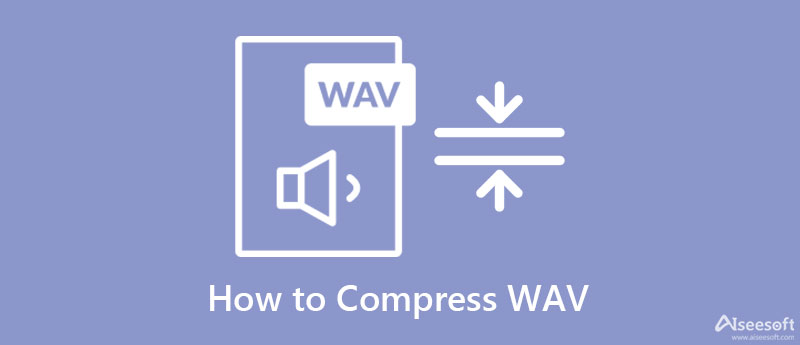
Aiseesoft Video Converter Ultimate είναι η καλύτερη επιλογή για να μειώσετε το μέγεθος του αρχείου WAV χωρίς να επηρεαστεί η ποιότητα του αρχείου WAV. Αυτό το λογισμικό μπορεί να χειριστεί την ομαλή συμπίεση του αρχείου ήχου σε συστήματα Windows και Mac. Σε αντίθεση με έναν άλλο συμπιεστή, αυτό το εργαλείο είναι αφιερωμένο στη συμπίεση της μορφής WAV και 1000+ μορφών βίντεο και ήχου, ώστε να μπορείτε να τις επισυνάψετε σε email και να εξοικονομήσετε χώρο στη συσκευή σας. Συνολικά, το λογισμικό είναι η καλύτερη επιλογή για να μειώσετε το μέγεθος του αρχείου WAV που έχετε χωρίς κόπο.
Εκτός από τη συμπίεσή του, αυτό το λογισμικό μπορεί να κάνει προηγμένη και βασική επεξεργασία ήχου που θα χρειαστείτε στην επιφάνεια εργασίας σας. Όπως περικοπή, επέκταση έντασης, προσθήκη ήχου σε βίντεο και πολλά άλλα. Δεν είναι εντυπωσιακό; Με διαφορά, είναι το κορυφαίο λογισμικό που προτείνουμε για χρήση. Για να συμπιέσετε το αρχείο WAV χωρίς να χάσετε την ποιότητα, μπορείτε να αντιγράψετε τα παρακάτω βήματα για να χρησιμοποιήσετε αυτόν τον συμπιεστή.
100% ασφαλής. Χωρίς διαφημίσεις.
100% ασφαλής. Χωρίς διαφημίσεις.
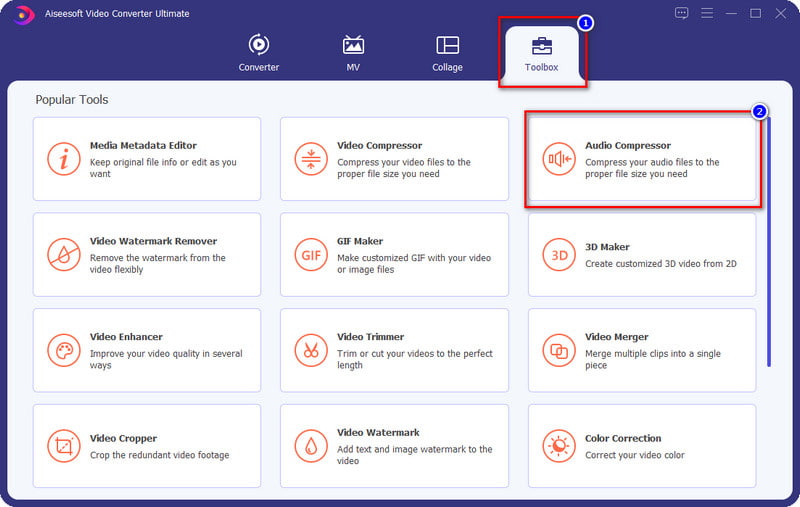
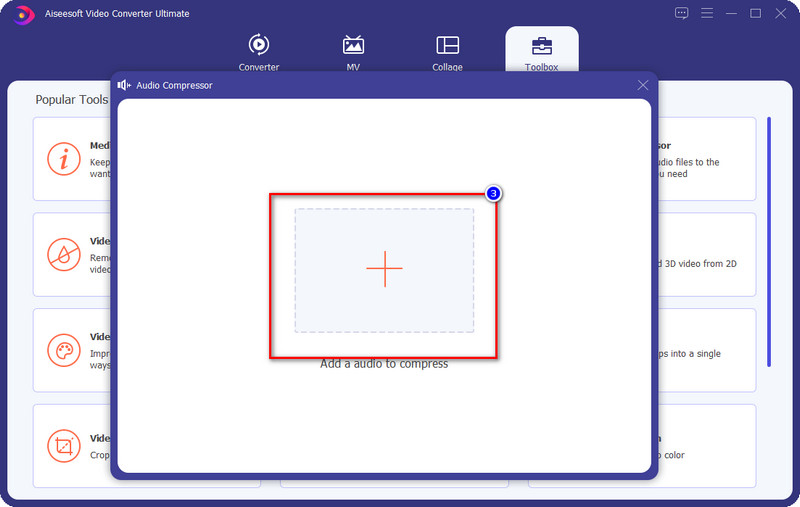
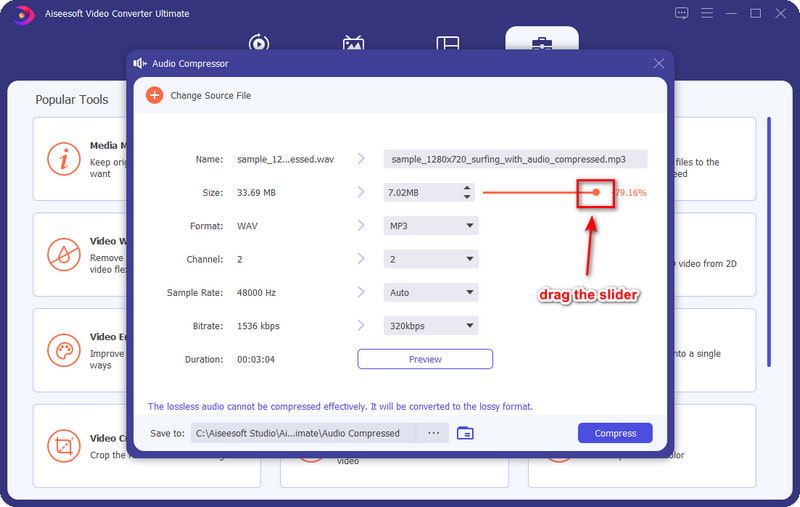
Προαιρετικός: Εάν θέλετε να αλλάξετε τη μορφή WAV, κάντε κλικ στο drop-down πατήστε κάτω από τη μορφή και επιλέξτε ποια μορφή θέλετε να εξαγάγετε.
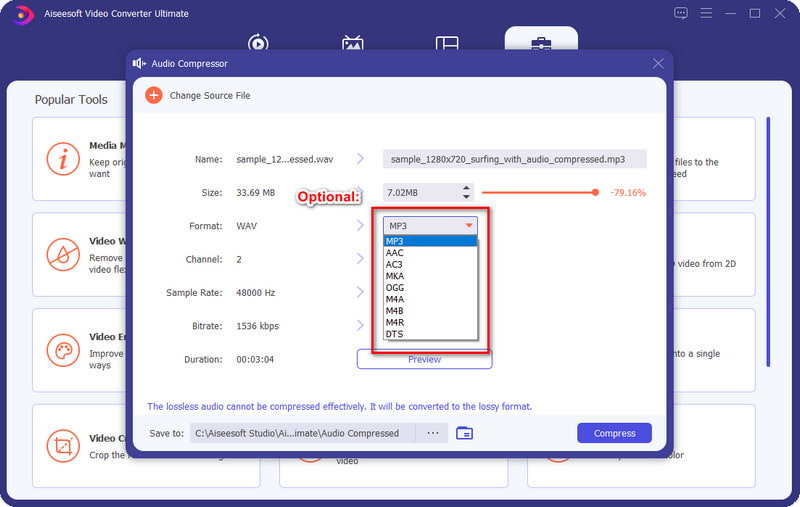
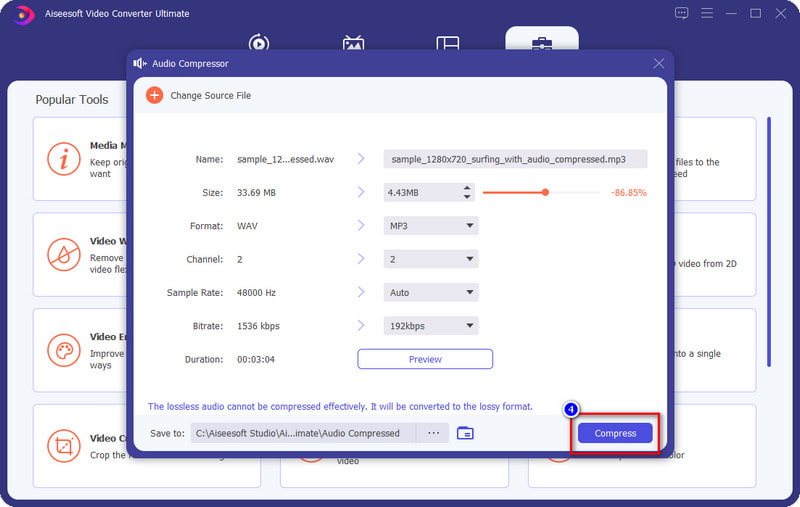
θράσος έγινε μια ενιαία λύση σε οποιοδήποτε πρόβλημα ήχου, ακόμη και στη συμπίεσή του. Αυτό το λογισμικό είναι δωρεάν για λήψη σε συστήματα Windows και Mac. Επίσης, υποστηρίζει το συμπίεση ήχου που ο καθένας μπορεί εύκολα να κατακτήσει σε λιγότερο από ένα λεπτό. Αν και το λογισμικό είναι δωρεάν στη χρήση, διαπιστώσαμε κάποια εμπόδια στη χρήση του λογισμικού σχετικά με τη συμπίεση. Ένα από αυτά είναι η αλλαγή του bitrate του αρχείου WAV που ανεβάζετε για να μικρύνει το αρχείο. Τα αρχεία WAV έχουν υψηλό ρυθμό μετάδοσης bit και γι' αυτό αυξάνουν σε μέγεθος αλλά με υψηλή ποιότητα. Μόλις το μειώσετε, το μέγεθος του αρχείου θα μειωθεί, αλλά θα μειώσει και την ποιότητα. Έτσι, εάν θέλετε να μάθετε πώς να συμπιέσετε ένα αρχείο WAV στο Audacity, μπορείτε να ακολουθήσετε τα παρακάτω βήματα.
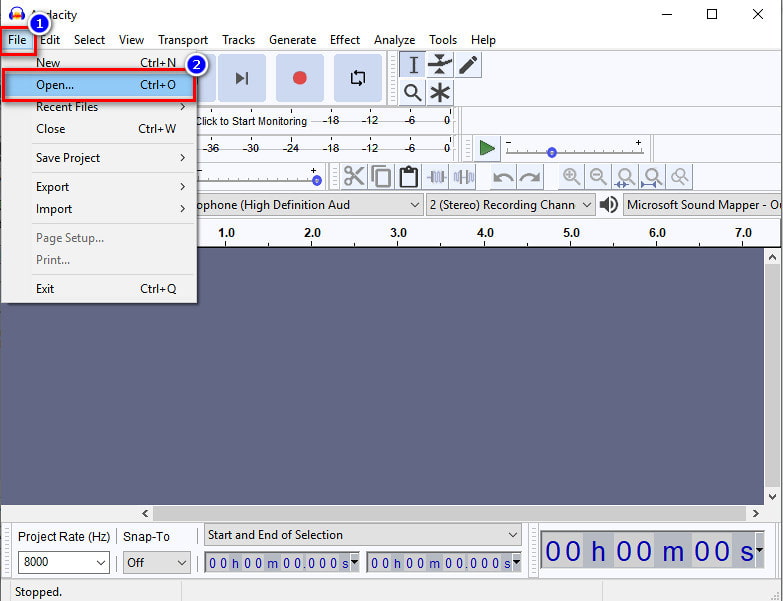
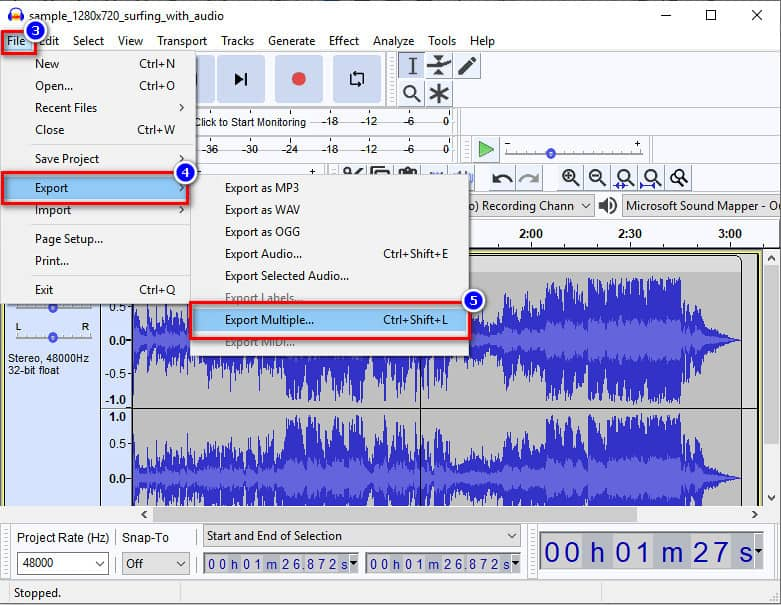
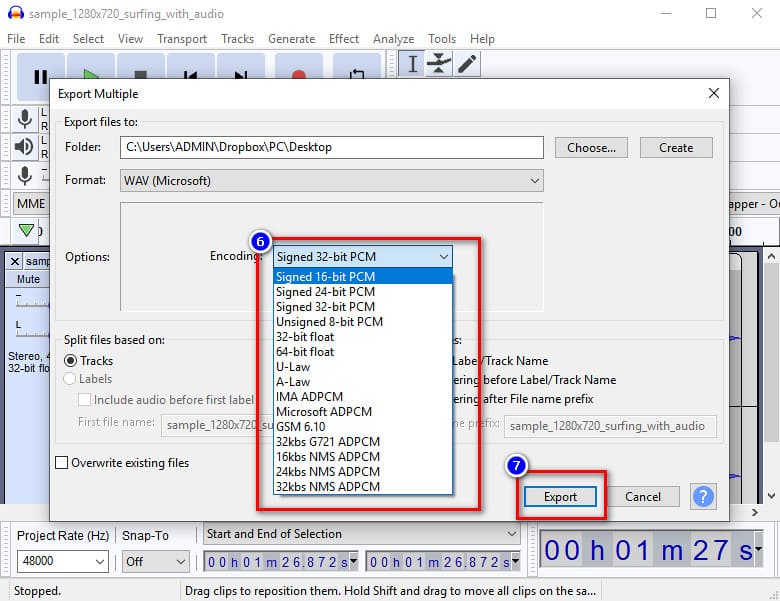
Media.io σας επιτρέπει να συμπιέσετε αρχεία WAV online δωρεάν χωρίς να κάνετε λήψη πρόσθετων πόρων ή προγραμμάτων εγκατάστασης για να τα χρησιμοποιήσετε. Εάν θέλετε να συμπιέσετε το αρχείο ήχου που έχετε, δεν μπορείτε να κάνετε λάθος στην επιλογή αυτού του λογισμικού, επειδή είναι απλώς ένας από τους καλύτερους συμπιεστές στον Ιστό. Ωστόσο, ορισμένοι περιορισμοί θα μπορούσαν να σας εμποδίσουν να συμπιέσετε το αρχείο WAV. Ένα από αυτά είναι το μέγεθος του αρχείου. Μόλις φτάσετε τη μέγιστη χωρητικότητα μεγέθους αρχείου, δεν μπορείτε να ανεβάσετε το αρχείο WAV εδώ για συμπίεση. Ωστόσο, μπορείτε να πληρώσετε για τα άλλα σχέδια αυτού του εργαλείου web για να απολαύσετε το εργαλείο χωρίς σχεδόν κανέναν περιορισμό. Έτσι, για να μάθετε πώς λειτουργεί αυτό το εργαλείο, συνεχίστε να διαβάζετε παρακάτω.
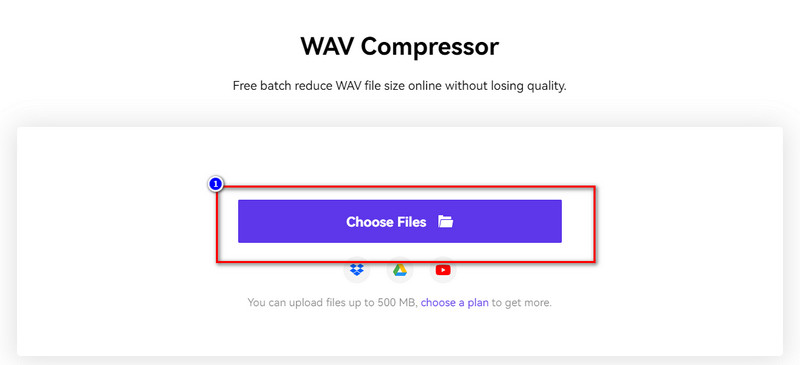
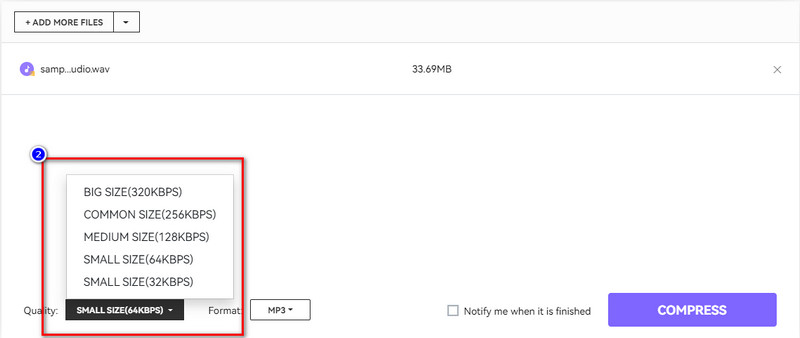
Μην επιλέγετε τη χαμηλότερη ποιότητα, ειδικά εάν το αρχείο WAV σας έχει υψηλό ρυθμό μετάδοσης bit. υπάρχει πιθανότητα ο εξαγόμενος ήχος να γίνει φτωχός ή να χάσετε την ποιότητα.
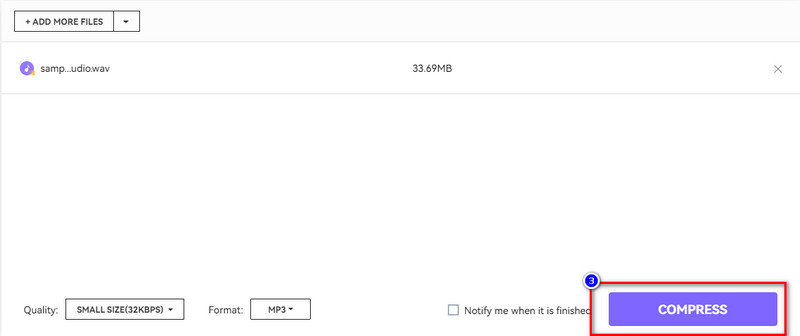
Για να μειώσετε το μέγεθος του αρχείου του WAV σας, μπορείτε να επιλέξετε το άλλο ηλεκτρονικά εργαλεία συμπιεστή ήχου θα εισαγάγουμε σε αυτό το άρθρο: το YouCompress. Αυτό το διαδικτυακό εργαλείο έχει μια απλή διεπαφή, επομένως δεν θα χρειαστεί πολύς χρόνος για να μάθετε πώς να κάνετε ένα αρχείο WAV μικρότερο. Όπως και ο παραπάνω διαδικτυακός μετατροπέας, αυτό το λογισμικό είναι δωρεάν στη χρήση, αλλά δεν προσφέρει σχέδια εάν πρόκειται να το χρησιμοποιήσετε. Ωστόσο, πολλές διαφημίσεις στον ιστότοπο θα μπορούσαν να κάνουν την εμπειρία χρήστη σας κακή. Έτσι, για να μάθετε πώς να το χρησιμοποιήσετε, μπορείτε να διαβάσετε το σεμινάριο που προσθέτουμε παρακάτω μόνο για εσάς.
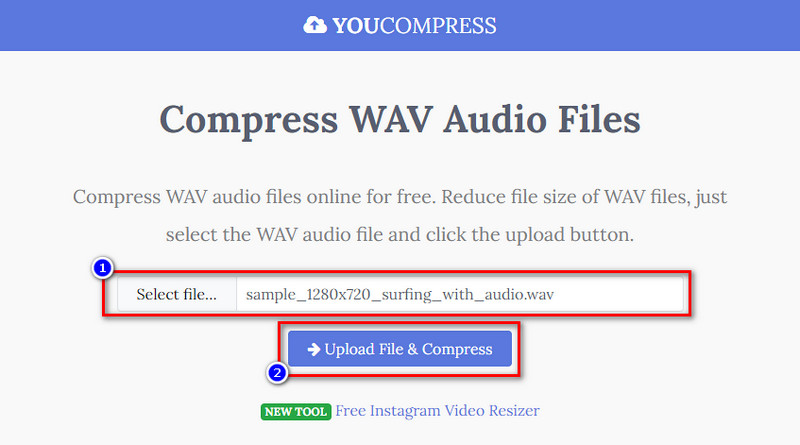
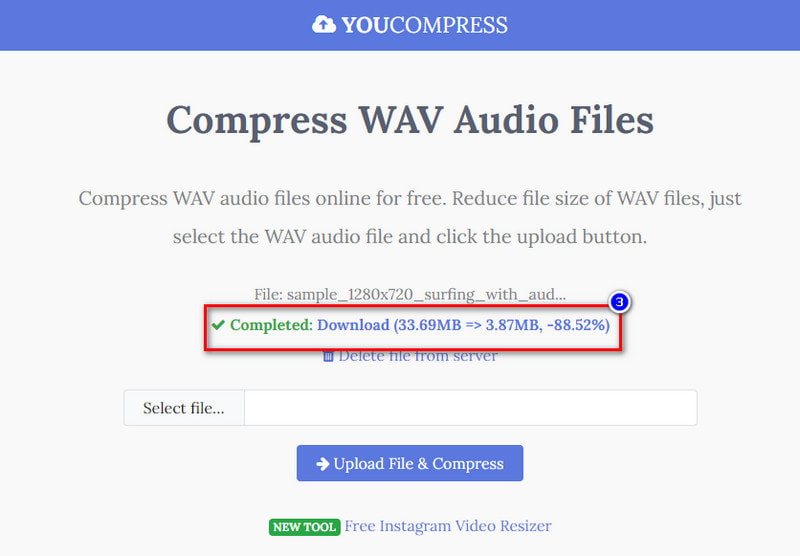
Πώς να συμπιέσετε ένα αρχείο WAV σε Mac;
Για να συμπιέσετε το αρχείο WAV σε Mac, μπορείτε να χρησιμοποιήσετε το Aiseesoft Video Converter Ultimate επειδή είναι προσωπική μας επιλογή η συμπίεση αυτής της μορφής. Παρέχει ταχύτητα και αποτελεσματικότητα στη συμπίεση του αρχείου ήχου.
Χρειάζεται ένα συμπιεσμένο αρχείο WAV;
Για να αποθηκεύσετε πολλά αρχεία στη συσκευή, μπορείτε να χρησιμοποιήσετε έναν συμπιεστή για να μειώσετε το μέγεθος του αρχείου WAV, έτσι ώστε να μην χρειάζεται να διαγράψετε άλλα αρχεία για να αποθηκεύσετε άλλα αρχεία WAV. Αλλά αν θέλετε να επισυνάψετε το αρχείο WAV μέσω email, μπορείτε να το κάνετε. Ωστόσο, υπάρχουν φορές που δεν μπορείτε να επισυνάψετε το αρχείο WAV στο email επειδή το μέγεθος αρχείου του αρχείου WAV είναι μεγάλο, επομένως η συμπίεσή του είναι η καλύτερη λύση για να το κάνετε. Πώς όμως να συμπιέσετε ένα αρχείο WAV για email; Μπορείτε να διαβάσετε τις πληροφορίες που προσθέσαμε για να σας βοηθήσουμε να συμπιέσετε εύκολα το αρχείο.
Ποιο έχει μικρότερο μέγεθος αρχείου, WAV ή MP4;
Το MP4 έχει μικρότερο μέγεθος αρχείου επειδή χρησιμοποιεί έναν κωδικοποιητή για να μειώσει το μέγεθος του αρχείου. Ωστόσο, όσον αφορά την ποιότητα, το αρχείο WAV έχει καλύτερη ποιότητα από το MP4.
Συμπέρασμα
Για να συμπιέσετε το WAV, μπορείτε να χρησιμοποιήσετε τους διαφορετικούς τρόπους που παρουσιάζουμε παραπάνω. Αλλά αν θέλετε την καλύτερη έξοδο αφού συμπιέσετε το αρχείο, τότε πρέπει να χρησιμοποιήσετε το Aiseesoft Video Converter Ultimate, Γιατί? Μπορείτε να το κατεβάσετε για να μάθετε τι κάνει αυτό το λογισμικό την απόλυτη λύση για τη συμπίεση του αρχείου WAV.

Το Video Converter Ultimate είναι εξαιρετικός μετατροπέας βίντεο, πρόγραμμα επεξεργασίας και ενισχυτής για μετατροπή, βελτίωση και επεξεργασία βίντεο και μουσικής σε 1000 μορφές και πολλά άλλα.
100% ασφαλής. Χωρίς διαφημίσεις.
100% ασφαλής. Χωρίς διαφημίσεις.